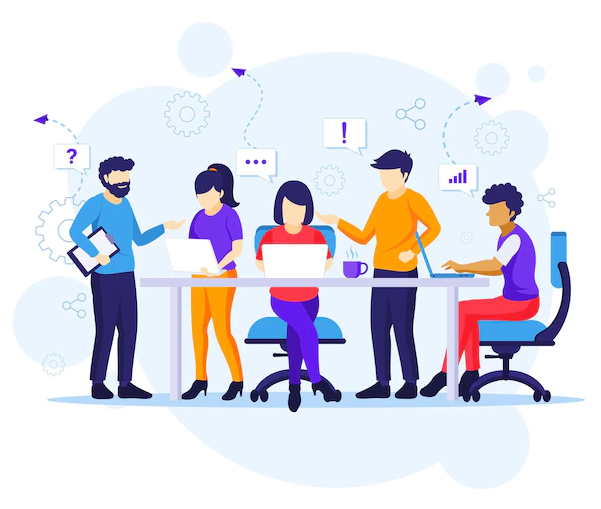
6 abr
Junta General Ordinaria 2022: Asistencia telemática y votaciones
Como ya sabréis, este día 9 de Abril es la Junta General Ordinaria 2022, a las 10:00 horas en primera y a las 10:30 horas en segunda convocatoria.
Como en años anteriores, todo el censo colegial podrá estar presente en esta convocatoria de forma telemática. Con esta medida tratamos de que la presencia sea lo más fácil posible para todo el mundo.
CÓMO CONECTARSE Y ACUDIR A LA ASAMBLEA DE FORMA TELEMÁTICA:
1/ Un primer correo electrónico (de admin@ecomitia.org) con toda la información para el acceso os habrá llegado este miércoles día 6 de Abril.
2/ Se realizará un nuevo envío de mail con la misma información el viernes día 8 de Abril.
3/ Y por última vez, para más certeza de que lo habéis recibido, se enviará el mismo sábado día 9 de Abril un SMS con enlace para poder conectarse.
En estos envíos encontraréis:
- UN ENLACE A LA ASAMBLEA/ VOTACIÓN: https://codepa.ecomitia.org/
- UN CÓDIGO DE AUTENTICACIÓN: ************* (será personal y único)
Al hacer "clic" en ese enlace y acceder a la Asamblea/Votaciones, esa clave se insertará automáticamente, NO HARÁ FALTA INTRODUCIRLA, eso sí, la colegiada/o tendrá accesoSÓLO si introduce su DNI en el campo correspondiente. Ejemplo:
.png)
DESARROLLO DE LA ASAMBLEA:
Una vez validado con el NIF y usuario, la colegiada/o accederá a la Sala de la Asamblea, siendo redirigido inicialmente a la Opción de “Videoconferencia”.
Los diferentes puntos a votar se irán mostrando en la pestaña “Votaciones”.
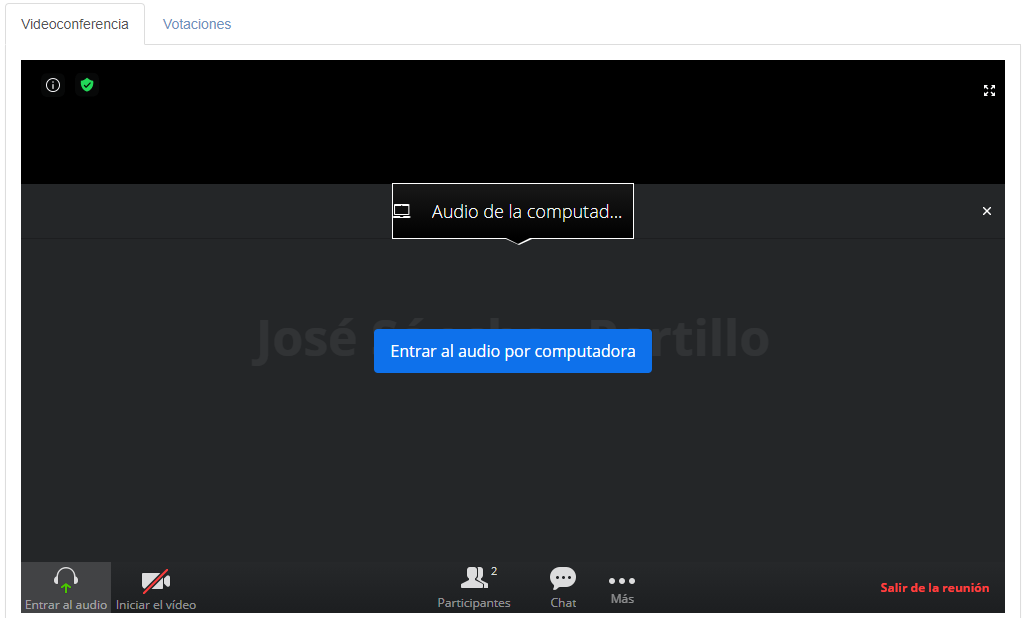
Cuando toque votar, no te preocupes, automáticamente se te abrirá la pestaña oportuna y daremos tiempo suficiente para poder hacerlo.
La Secretaria y el Presidente marcarán los tiempos e informarán oportunamente del momento de cada votación (una votación por cada punto del orden del día).
¡IMPORTANTE! Cuando accedas a la sala, tu micro estará desconectado. Lo hacemos para evitar interrupciones y problemas en el desarrollo de la reunión, si quieres intervenir deberás “levantar la mano” (botón de “participantes” de la barra inferior). La secretaria modulará los turnos de intervenciones, abriendo los micros cuando corresponda.

¿CÓMO SERÁN LAS VOTACIONES?
Los usuarios que estén conectados de forma integrada pasarán automáticamente a la votación en cuanto se abra la urna.
Quien haya accedido mediante la APP de Zoom, tiene que abrir la ventana del navegador desde donde accedió a Zoom.(Seguirá oyendo la retransmisión, no se cerrará la videoconferencia)
En el momento que la secretaria abra la votación se mostrará automáticamente el punto a votar de ese momento. Marque la opción seleccionada y haga clic en “ Confirmar selección”
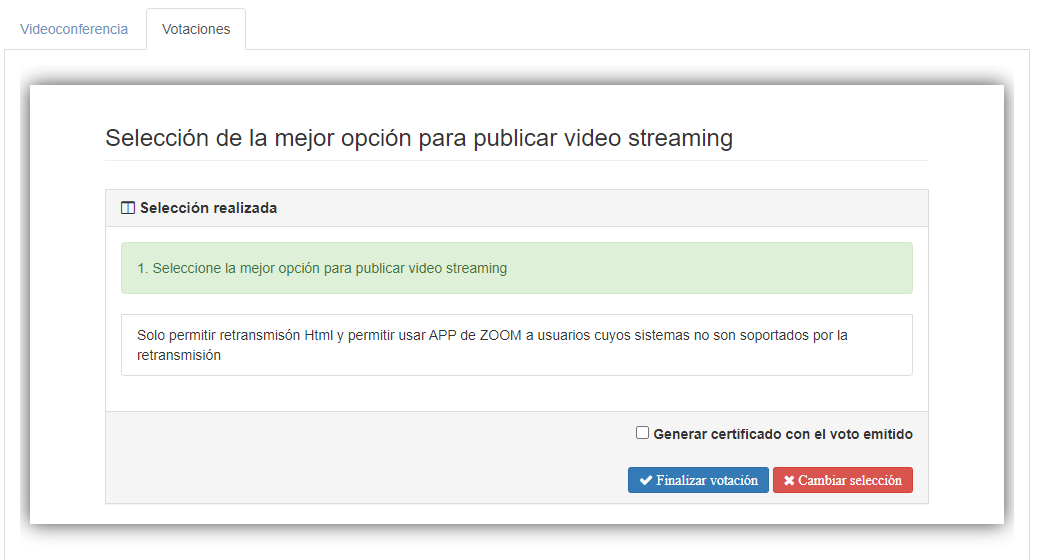
¡MUY IMPORTANTE! Una vez seleccionadas sus respuestas, la aplicación le mostrará las opciones que hayas seleccionado y tendrás que hacer clic en “Finalizar votación” para enviar su voto a la urna.
La aplicación mostrará información del registro del voto emitido y acceso al certificado. No necesitas descargarlo en este momento, estará disponible en la pestaña votaciones.
Para volver a la retransmisión, simplemente hacer clic en la pestaña de “Videoconferencia” en la parte superior izquierda.
EL ACCESO A LA ASAMBLEA:
Al hacer clic en el enlace, Zoom se abrirá sin instalar ningún componente en su ordenador. Esto tiene ciertas restricciones en función del dispositivo o navegador que debes tener en cuenta:
-
Si te conecta con PC: Navegador Chrome, Firefox, Opera (recomendado Chrome)
-
Si te conectas con Linux o Mac: Navegador Chrome
-
Si te conectas con Tablets o móvil Android: Navegador Chrome
-
Dispositivo IOS, y/o navegador Safari,NO SOPORTADOS.
En caso de conectar con un dispositivo no soportado es obligado acceder con la APP de Zoom (es recomendable que la tengas instalada antes de acceder a la plataforma)
¿Cómo configurar Zoom en este caso?
Nada más acceder, Zoom, requiere que introduzca audio. La primera vez que acceda su navegador le pedirá que confirme el permiso, para permitir que el navegador acceda a su cámara de video y su audio
AUDIO:
En la parte inferior izquierda, junto al icono del micrófono, haga clic en la flechita y se mostrará los dispositivos de reproducción y micrófono detectados.
Si esto no funciona, vaya seleccionando el altavoz hasta que pueda escuchar correctamente.
Este proceso es idéntico para seleccionar un micrófono.
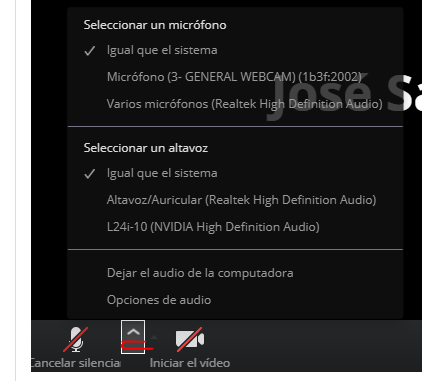
VIDEO:
Al igual que el audio, junto al icono de la cámara aparece una flecha, que le permite seleccionar la cámara con la que desea retransmitir. Puede ir cambiando para comprobar el funcionamiento.

Si tenéis cualquier problema para el acceso a la Asamblea el día 9, contactad con info@codepa.es , trataremos de solventarlo o poneros en contacto con el servicio técnico para que os ayude en lo posible.
Os esperamos.